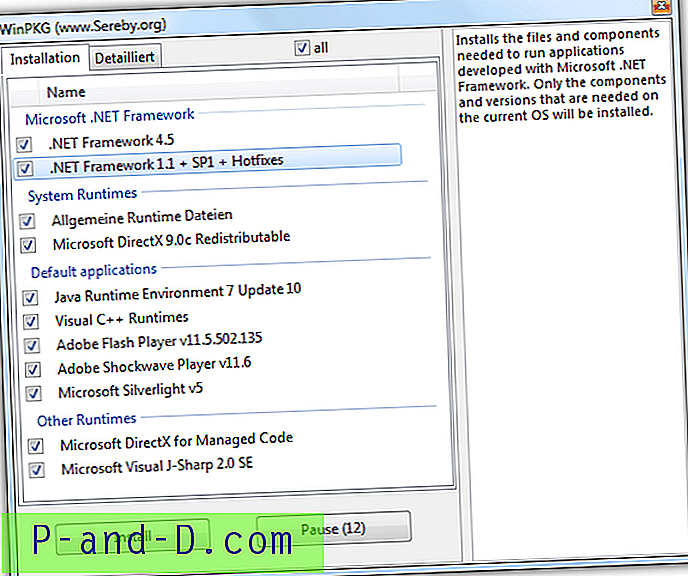Vi måste uppenbarligen vara försiktiga med vår säkerhet och integritet i dag, både online och offline. En av de vanligaste formerna av säkerhet är att använda ett lösenord för att skydda dina data. Det kan vara lösenord online för inloggningar och betalningar på webbplatsen eller skydda dina privata och personliga filer på den lokala datorn. Även om dina filer kanske inte innehåller något skadligt eller skadligt, kan de innehålla något som är konfidentiellt eller privat för vissa individer.
Det är inte alla som behöver skydda en videofil med ett lösenord, men det kan finnas tillfällen när du bara vill att specifika personer ska kunna komma åt och spela den. Även om du helt enkelt kan lägga till videofilen i ett lösenordsskyddat arkiv, till exempel en zip-fil, betyder det fortfarande att andra enkelt kan duplicera eller redigera videon om de vill. En bättre lösning är att skydda videon med ett lösenord, spela den automatiskt och sedan ta bort videon från systemet när uppspelningen är klar.
Här visar vi 3 olika sätt på vilka du kan lösenordsskydda en video med automatisk uppspelning när lösenordet har matats in. 1. GreenForce-Player
GreenForce-Player är möjligen unik bland gratis mediespelande programvara med sitt alternativ att lösenordsskydda en videofil. Det erbjuder också några ganska intressanta ytterligare säkerhetsåtgärder, inklusive skärmdumpskydd, ett utgångsdatum och bara låta videon spela på en specifik dator. Som mediaspelare är det inte funktionsrikt men det finns funktioner som CD-spelare, DVD-spelare, laddning från URL, spellistor, undertexter, coverflow-spelare och ett ögonblicksbildalternativ.

Den största nackdelen är att programmet inte är fristående så förlitar sig på externa codecs för att spela videofilerna. Detta är ett problem med lösenordsskyddade videor, eftersom alla andra datorer som vill spela upp dem också måste ha rätt codecs installerade. Hjälpmenyn och felfönstret pekar dig till K-Lite Codec-paket även om andra codec-paket kan användas. Det finns ett alternativ att lägga till en codec direkt från en URL till en skyddad video men det finns ingen hjälp eller information om hur du använder den.
Att lägga till grundläggande videoskydd är enkelt och allt finns i DRM-menyn. Klicka på Skydda video och bläddra efter en video eller använd den som redan spelas, ange lösenordet två gånger, lägg till ett valfritt tips och klicka på Spara . Filen sparas i GreenForce-Player .GFP-filformat. Dubbelklicka på videon öppnar den i GreenForce-Player som måste finnas på systemet som spelar upp videon.
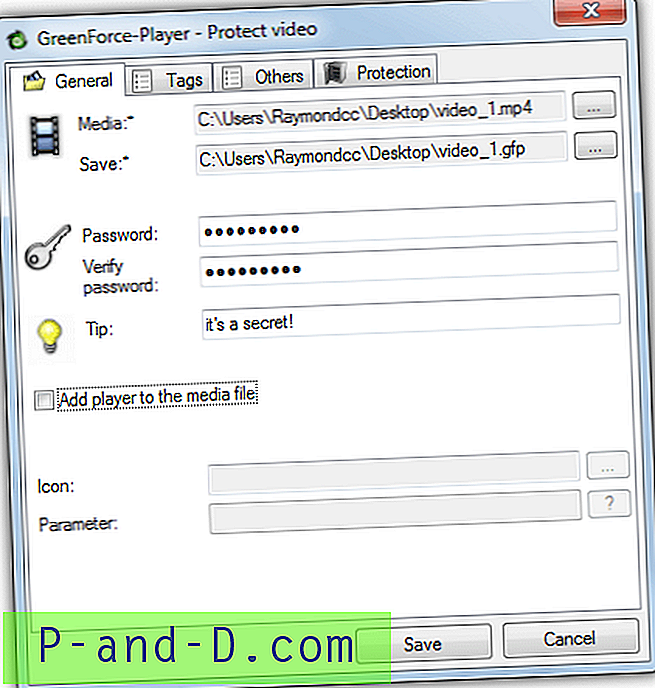
Ett problem med den här metoden är att det alltid berättade för oss att de korrekta codecerna inte var installerade när de var och den oskyddade videon spelades bra i GreenForce. För att komma runt detta och även låta videon spelas på system utan att GreenForce är installerat använder du alternativet Lägg till spelare till mediefilen. Detta inbäddar GreenForce-Player och videon i en standard körbar fil som kan köras på alla system. Du behöver fortfarande nödvändiga codecs installerade på systemet som spelar upp videon.
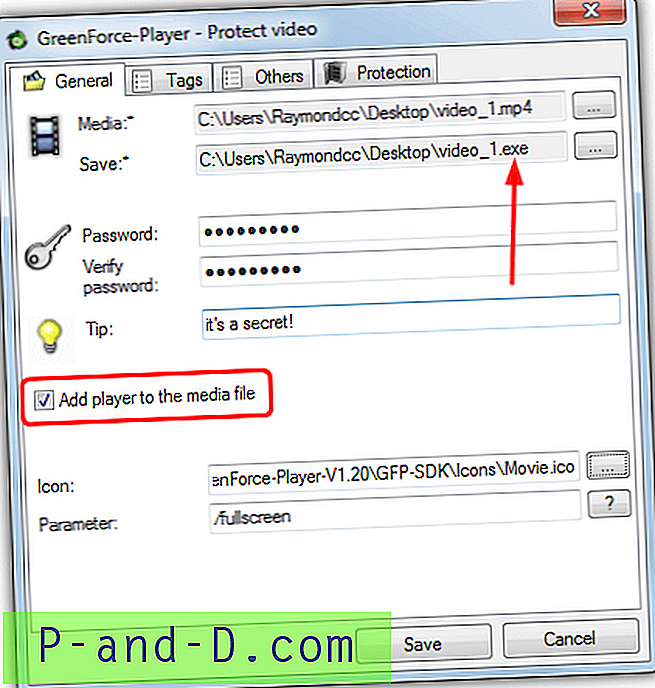
Fliken Skydd i fönstret skydda har de extra alternativen för att öka säkerheten ytterligare. Detta inkluderar att tillåta skärmdumpar med den extra förmågan att förhindra att videon spelas upp i virtuella maskiner. Du kan också ställa in ett utgångsdatum så att videon inte kommer att spelas upp efter det eller använda kopieringsskydd som stoppar videon som spelas på någon dator som inte matchar det unika maskin-ID. Du kan också lägga till en anpassad ikon och kommandoradsargument till videofilen.
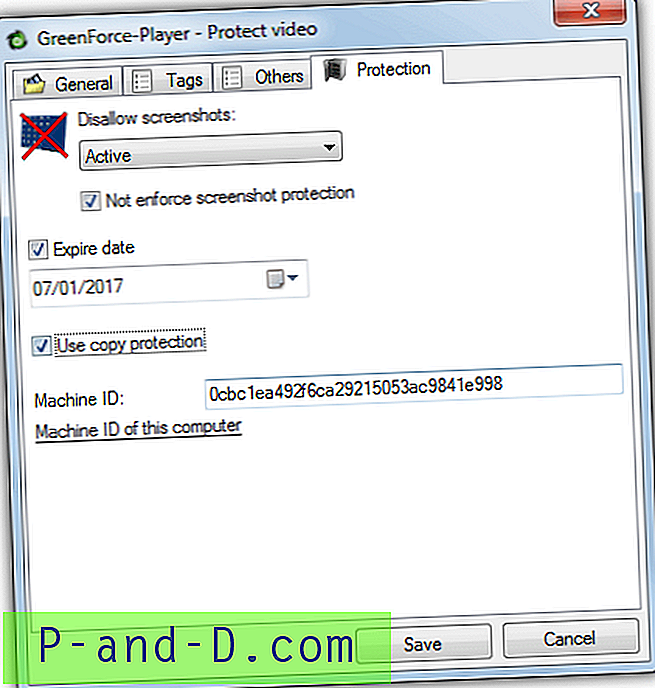
En av GreenForce-spelares bästa säkerhetsåtgärder är det faktum att den skyddade videon inte extraheras till enheten och bara finns i minnet, så den kan inte kopieras. Tyvärr har det inte funnits några officiella uppdateringar sedan 2012 men det finns en GreenForce-Player-projektsida på GitHub med uppdateringar så senaste som 2016. Det har inte skett någon offentlig utgivning av den nyare versionen men du kan ladda ner paketet som innehåller båda källkoden och uppdaterat program.
Ladda ner GreenForce-Player
2. Skapa lösenordsskyddad video med en bat till exe-omvandlare
Den här nästa metoden använder ett par olika program för att skapa en videofil som extraherar och spelar upp sig själv efter att rätt lösenord har angetts. En extern, självständig videospelare används så att du inte behöver oroa dig för om rätt codec är installerat på datorn som spelar filen.
Processen är ganska enkel, skapa en liten batchfil som säger spelaren att öppna videon. Packa sedan .BAT-filen, videofilen och spelaren exe till ett körlöst skyddat körbart. Detta kan låta lite konstigt sätt att göra saker på, men allt fungerar som avsett.
1. Ladda ner Mpv Player . Detta är en mediaspelare med öppen källkod baserad på MPlayer. Vi använder Mpv eftersom det är en fristående bärbar körbar och lätt att använda för detta ändamål. Extrahera arkivet.
2. Ladda ner Bat To Exe Converter, extrahera zip och kör den bärbara versionen. Klicka på Editor-fliken och skriv Mpv “videofile.ext” . Se till att använda citat om videonamnet innehåller mellanslag. Klicka på Spara och välj ett namn för .BAT-filen, detta kommer också att vara namnet på din videokörning.
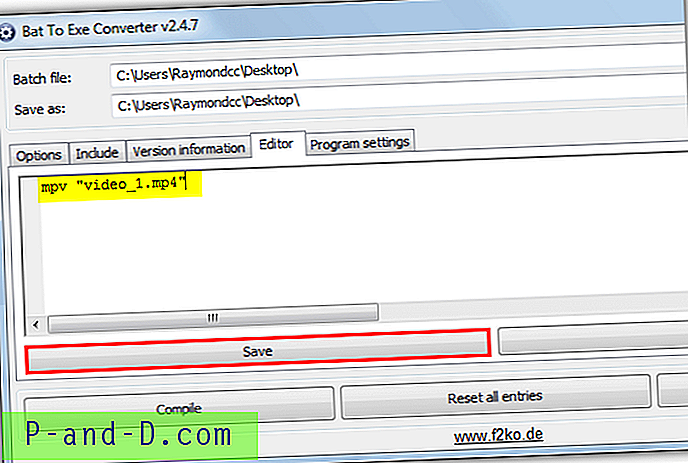
3. Klicka på fliken Inkludera, dra och släpp mpv.exe och videofilen till fönstret som lägger till dem i körbara.
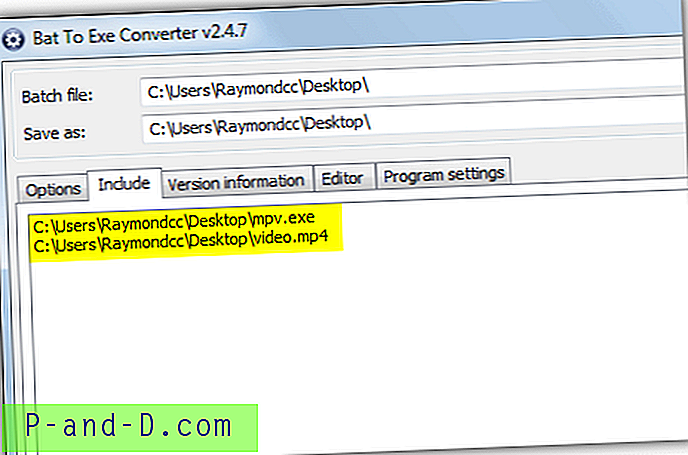
4. Gå till fliken Alternativ och välj Osynligt program, Tillfällig katalog och skriv över befintliga filer . Markera sedan Kryptera programmet och ange lösenordet som behövs för att spela upp videon. Slutligen klicka på Kompilera för att skapa den körbara.
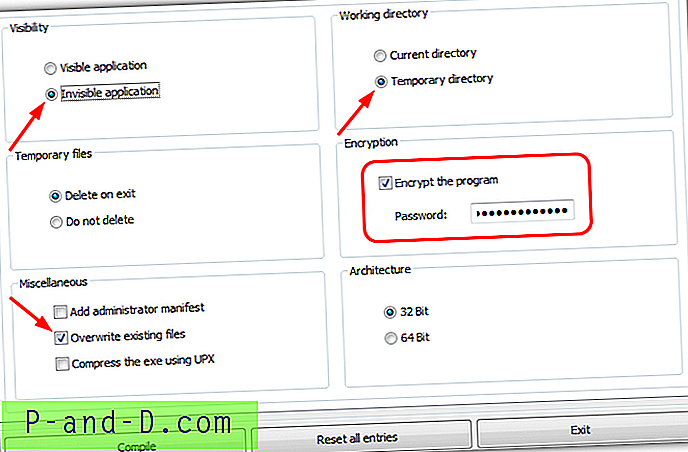
Om du vill lägga till flera videor lägger du bara till en ny rad på fliken Editor i mpv video.file och lägger till videofilen på fliken Inkludera. Filerna kommer sedan att spelas upp efter varandra. Du kan också använda en annan bärbar videospelare som VLC eller MPC-HC för att spela filerna, bara justera batchlinjerna och de medföljande filerna för att passa den önskade spelaren.
När den nya exe-filen dubbelklickas på kommer den att be om lösenordet. Om rätt lösenord tillhandahålls kommer videofilen och Mpv.exe att extraheras till mappen Windows Temp, spelar Mpv videon. För en liten mängd extra säkerhet raderas videon och spelaren automatiskt från Temp när spelaren är stängd.

Den här metoden är lite långsam och använder mycket CPU / RAM-resurser för att extrahera filerna från exe. Den har inte heller någon form av framstegsmätare när du arbetar med större filer, så du vet inte vad som händer. Av dessa skäl rekommenderar vi den här metoden för mindre videofiler mindre än 100 MB eller så.
3. Skapa ett lösenordsskyddat videofil med en arkiverare
Som vi nämnde i början skulle de flesta rekommendera att du lägger in videon i ett arkiv som en Zip-fil. Detta är bra för många användningsområden, men kommer inte att automatiskt starta videofilen och du kan enkelt extrahera den där du vill när lösenordet har matats in. Här kommer vi att gå lite längre och skapa ett körbart arkiv som liknar bat-exe-metoden ovan.
1. Ladda ner WinRAR Archiver och installera den. Även om WinRAR är shareware kan du fortfarande använda det efter att rättegången har löpt ut med en nagelskärm som den enda begränsningen. Tyvärr kan en gratis arkiverare som 7-Zip inte göra den här typen av saker lika lätt. Hämta också Mpv Player och extrahera den.
2. Placera videofilen och Mpv.exe i samma mapp, välj båda och högerklicka> WinRAR> Lägg till i arkiv ...
3. Markera rutan för Skapa SFX-arkiv i arkivfönstret, ändra komprimeringsmetoden till snabbast och klicka på knappen Ställ in lösenord . Ange ett lösenord och markera eventuellt rutan Kryptera filnamn, tryck OK. Ange också önskat namn för filen så att den blir filename.exe.
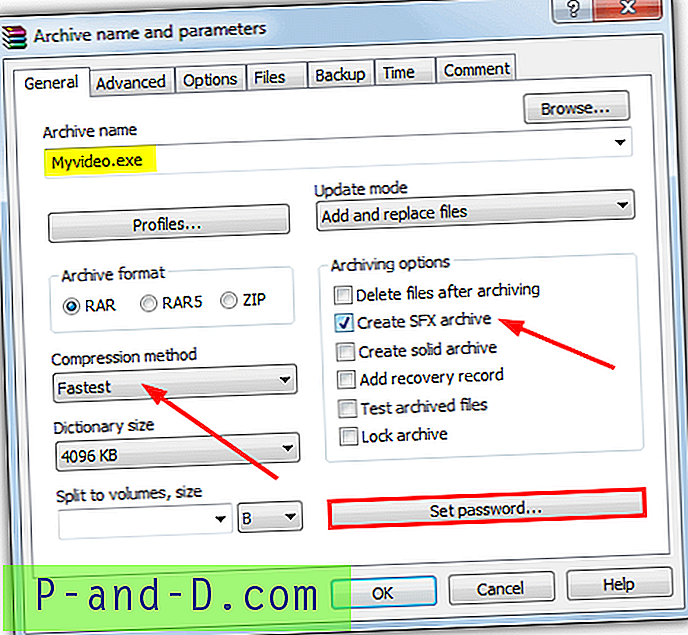
4. Klicka på fliken Avancerat och tryck på SFX-alternativ . Redigera inställningarna på de flikar som krävs nedan.
Setup - I Run efter extraktion anger du kommandot för att köra spelaren och video, t.ex. mpv “video.file”.
Lägen - Markera Packa upp till temporär mapp och välj Dölj startdialog.
Uppdatering - Välj Skriv över alla filer.
Text och ikon - Detta är valfritt men du kan ändra fönstertitel, till exempel "Extrahera video ..."
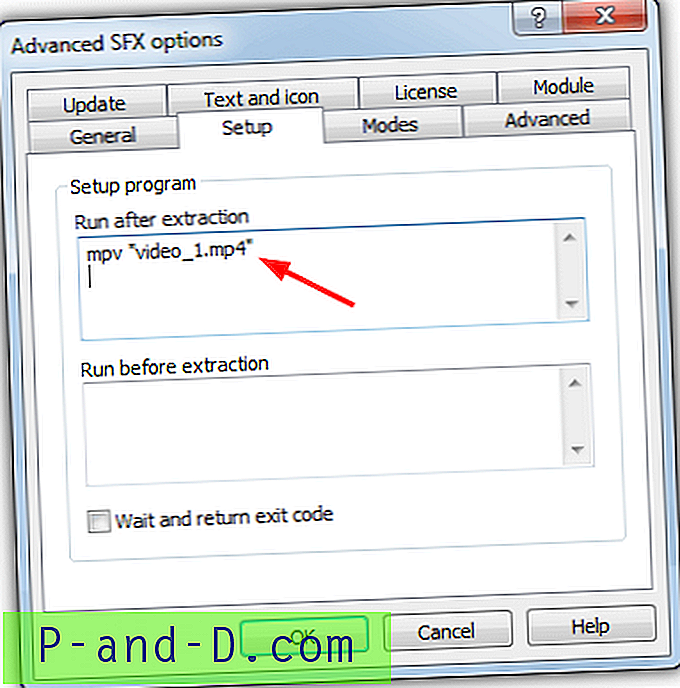
5. Klicka på OK och vänta tills arkivet skapas. När du extraherar kommer fönstret att visa ett framstegsfönster som är bättre när du hanterar större videofiler, det är också snabbare än verktyget Bat to exe. När videospelaren är stängd kommer videofilen och spelaren att raderas från Temp-mappen.
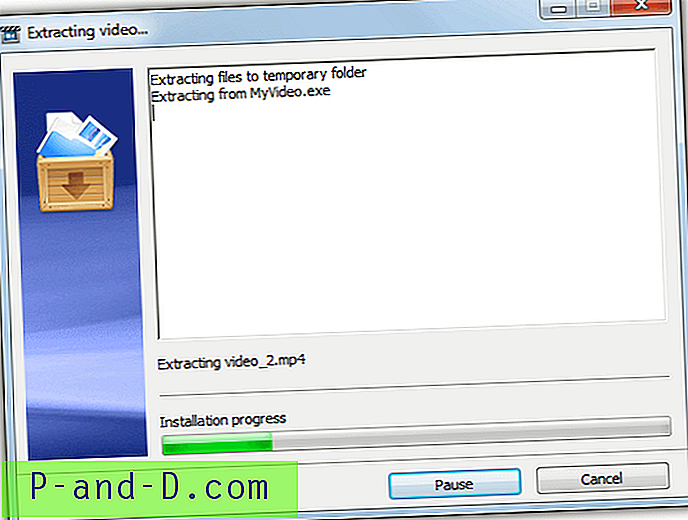
Detta och Bat to Exe-metoden är inte helt säkra eftersom de extraherar videon till mappen Temp. Men det ger tillräckligt skydd för att hindra den genomsnittliga användaren från att få tag i videofilen efter att de har angett rätt lösenord.
Viktig anmärkning: Var uppmärksam på att öppna körbara videofiler kan vara farligt om du inte litar på källan 100%. Att skapa en exe-fil för musik eller video och fresta dig att ladda ner den är ett vanligt sätt att sprida skadlig programvara online. Även om du får filen från en vän, släkting eller annan betrodd person, rekommenderas det fortfarande att skanna filen med ditt antivirus innan du spelar den.